您可能在不知情的情况下安装了 Genieo 内容推荐引擎,因为它伪装成已安装的扩展程序或 Flash 播放器的必要更新,而无需您进行任何操作。
Genieo 会修改浏览器的运行方式,从而实现在主页上显示个性化搜索和定向广告。此功能由浏览器扩展程序控制。因此,专家建议人们…… 从 Mac 中移除 Genieo 如果您已在系统中安装了此应用程序,本文将简要介绍几种卸载方法,以便您可以…… 成功卸载应用程序.
内容: 第一部分:什么是 Genieo?第二部分:如何手动从 Mac 中移除 Genieo?第三部分:如何从 Safari/Chrome/Firefox 中移除 Genieo 扩展程序?第四部分:快速从 Mac 及其浏览器扩展程序中移除 Genieo
第一部分:什么是 Genieo?
真正的是什么 Genieo人们通常将 Genieo 称为潜在的不良应用程序、侵犯隐私的软件、恶意软件、广告软件或灰色软件。Genieo 是一款应该避免使用的软件,因为它集成了用户追踪和广告工具。
除此之外,它还会跟踪你的活动,并将你的活动和搜索引导至相关的商业网站和优惠信息。 索莫托一家“将合法应用程序与用户可能不想要的第三方应用程序的交易相结合”的公司,在2014年支付了34万美元。 收购 Genieo Innovation.
您为什么要从 Mac 中移除 Genieo 呢?每台运行 Mac OS X Snow Leopard 及更高版本的 Mac 系统都内置了 XProtect 反恶意软件工具,该工具会将 Genieo 识别为恶意软件。这项服务由 Apple 公司提供。
该程序会自动安装到电脑上,之后几乎无法卸载。Genieo 会控制用户的浏览器并监控其活动,以便收集信息供其自身使用。
如果您的电脑上目前安装了 Genieo,请阅读这篇简短的文章,了解如何以安全、全面的方式将其从 Mac 中移除。
第二部分:如何手动从 Mac 中移除 Genieo?
Genieo误导了大量用户,导致Adobe Flash Player被恶意更新,并有人试图在未经用户同意的情况下下载Genieo.app。Safari浏览器已被添加了Genieo动态库,使其能够重定向原本指向Bing和Google的搜索查询。
如果您想手动从 Mac 中移除 Genieo 并删除任何有害的 Genieo 扩展程序或文件,本文中的方法将指导您完成整个过程。
- 点击 Genieo 点击位于苹果任务栏右上角的图标,然后选择 退出
- 可选 发现者 通过选择 Dock 栏上的图标。
- 在 Finder 屏幕右上角的搜索栏中,输入 launchd.conf,然后按回车键。
- 点击即可 加(+) 通过该按钮,您可以调整搜索参数,并在系统文件中扫描 Genieo 项目。
- 点击 类 点击工具栏中“搜索:此 Mac”下方显示的按钮。然后,从出现的下拉窗口中选择。 其他.
- 向下滚动,然后在“选择搜索属性”对话框中单击“系统文件”旁边的复选框,并点击“”。 OK 完成后按一下按钮。
- 如果将搜索条件设置为“系统文件”,请从下拉框中选择“也包括系统文件”,以便仅搜索这些文件。搜索结果将随之更改,并显示包含要查找的术语的系统文件。
- 选择 CONF 从搜索结果列表中选择一项,并将其放入回收站。
- 从我们的数据库中通过 UL Prospector 平台选择 Go 在 Apple 设备顶部菜单栏中,然后选择 前往文件夹 从下拉菜单中选择。
/Applications/InstallMac
/Applications/Uninstall IM Completer.app
/Applications/Genieo
/Applications/Uninstall Genieo
~/Library/Application Support/Genieo/
~/Library/Application Support/com.genieoinnovation.Installer/
~/Library/LaunchAgents/com.genieo.completer.update.plist
~/Library/LaunchAgents/com.genieo.completer.download.plist
/Library/LaunchAgents/com.genieo.engine.plist
/Library/LaunchDaemons/com.genieoinnovation.macextension.client.plist
/Library/LaunchAgents/com.genieoinnovation.macextension.plist
/Library/LaunchAgents/com.genieo.completer.update.plist
/Library/PrivilegedHelperTools/com.genieoinnovation.macextension.client
/usr/lib/libgenkitsa.dylib
/usr/lib/libimckit.dylib
/usr/lib/libgenkit.dylib
/usr/lib/libimckitsa.dylib
“.app”、“.plist”和“.dylib”都是Genieo的几种系统文件类型。将列表中的所有文件移至回收站后,请清空回收站。
- 现在重启电脑,即可将 Genieo 从 Mac 上彻底移除。
第三部分:如何从 Safari/Chrome/Firefox 中移除 Genieo 扩展程序?
#1 从 Safari 中移除 Genieo 扩展程序
- 选择“优先“从菜单中”Safari点击导航栏上的相应按钮。
- 查看主页。您的 Safari 选项将显示在新窗口中,其中包含“常规已选择“选项”。请确保在“主页”框中输入您希望用作启动网站的网站,因为某些浏览器劫持程序可以修改默认主页。
- 之后,选择“扩展“ 选项。
- 找到有害的扩展程序并将其删除。Safari 上下载的所有其他扩展程序的集合将显示在“扩展找到列表中的有害扩展程序后,选择“页面”。卸载“摆脱它。”

#2 从 Google Chrome 中移除 Genieo 扩展程序
- 选择构成 Chrome 主菜单图标的三条线。选择“个人设置从显示的下拉列表中选择“项目”。
- 然后,滚动到页面底部并选择“先进的“ 选项。
- 滚动到“重置并清理“部分很明显。之后,选择显示“将设置重置为其原始默认设置."
- 如果您继续执行重置程序,将被恢复为默认设置的项目列表将显示在出现的确认框中。选择“重新设置完成修复程序的选项。
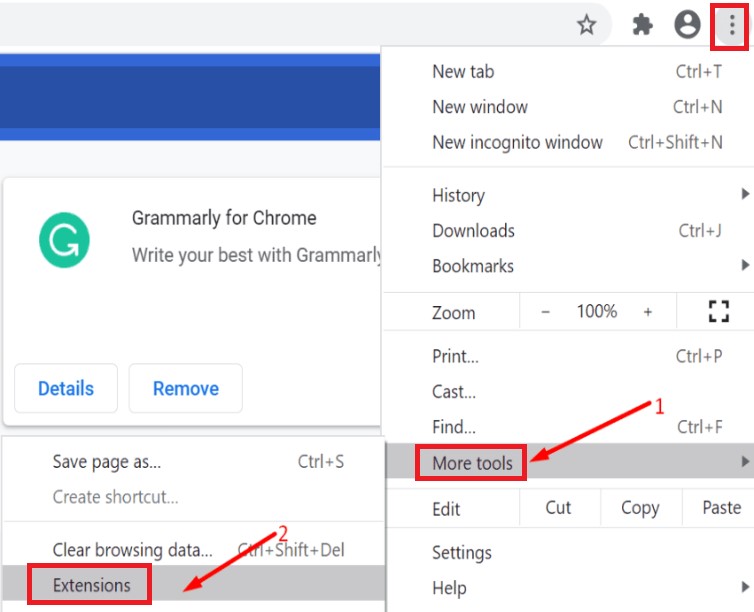
#3 从 Mozilla Firefox 中移除 Genieo 扩展
- 该“帮助点击 Firefox 主菜单图标即可找到该选项。
- 选择 ”故障排除信息."
- 在“故障排除信息”菜单中,选择“刷新Firefox位于右上角。
- 在新弹出的确认框中,选择“刷新 Firefox”继续。
- Firefox 将关闭并使用出厂设置重新启动。完成后,将出现一个列出导入数据的弹出窗口。选择“完成“按钮。
第四部分:快速从 Mac 及其浏览器扩展程序中移除 Genieo
由于 Genieo 会持续感染 macOS,因此很难将其从 Mac 中彻底安全地移除。要移除 Genieo Mac 以及其他潜在的有害应用程序、侵犯隐私的软件、恶意软件、有害广告软件或灰色软件,您必须选择…… iMyMac PowerMyMac 作为最好的应用程序卸载工具。
按照以下说明,了解如何使用 iMyMac PowerMyMac 从 Mac 中彻底移除 Genieo。
- 打开 PowerMyMac,进入主页,然后选择 App卸载程序 从菜单开始删除程序。
- 从我们的数据库中通过 UL Prospector 平台选择 SCAN 搜索您计算机上当前安装的所有程序。
- 请确认您选择的应用程序,应该是 Genieo 或其他名称。您可以通过在搜索框中输入程序名称轻松找到它。
- 要删除所有文件,包括与 Genieo 相关的文件,请点击“清洁."
- 一条包含以下文字的消息清洁完成完成后屏幕上将显示“”。

要移除 Genieo 扩展程序,请按照以下步骤操作:
- 从我们的数据库中通过 UL Prospector 平台选择 延期.
- 要搜索和显示所有 Mac 插件,请点击 SCAN 如您所见,扩展程序分为三类:Safari 扩展程序、Spotlight 插件和互联网插件。
- 只需将插件下方的按钮从开启状态切换到关闭状态即可激活或禁用它们。

此外,由于这款清洁工具功能强大,您甚至可以 轻松卸载 Safari。可以轻松使用 Google Chrome 或 Mozilla Firefox。
总结
阅读完这篇简短的介绍后,您可能已经知道如何轻松地从 Mac 中移除 Genieo。如果您还有其他不需要的应用程序,也可以使用此方法。 强力移除工具 要卸载Mac上的这些程序,请点击下方按钮尝试!



